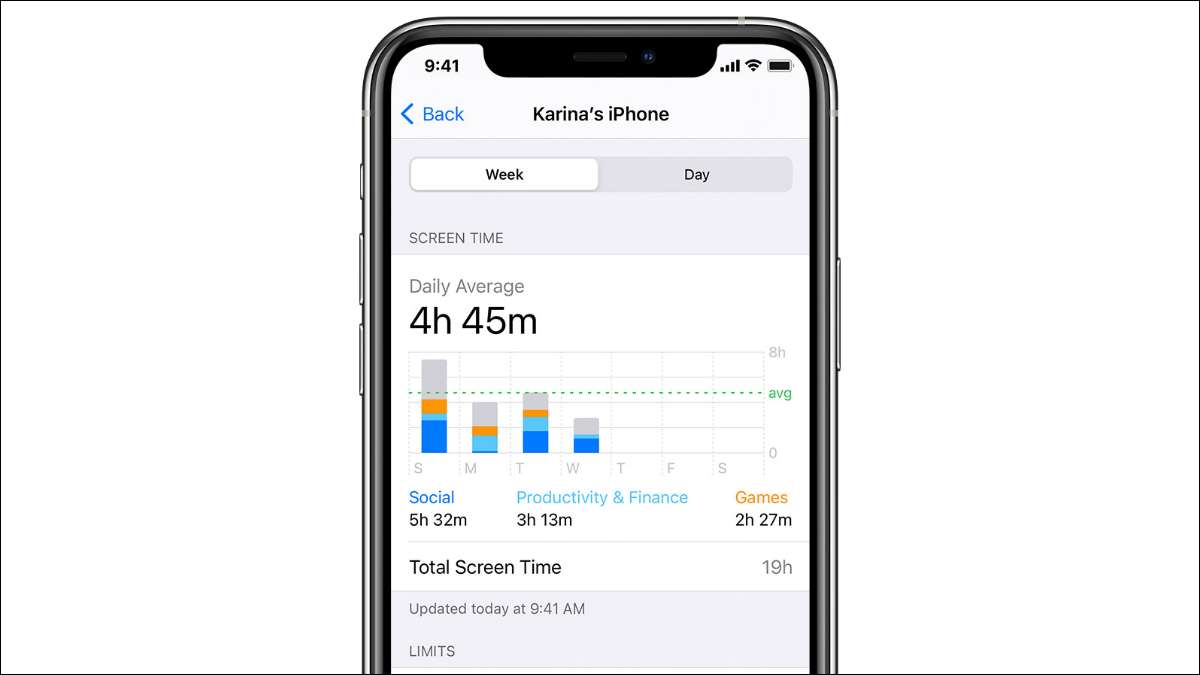
 [dix]
Maintenant aller à "heure d'écran."
[dix]
[dix]
Maintenant aller à "heure d'écran."
[dix]
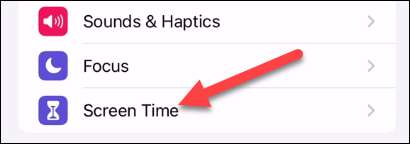 [dix]
Vous devrez d'abord tourner l'heure d'écran. Appuyez sur «Activer l'heure à l'écran» pour continuer.
[dix]
[dix]
Vous devrez d'abord tourner l'heure d'écran. Appuyez sur «Activer l'heure à l'écran» pour continuer.
[dix]
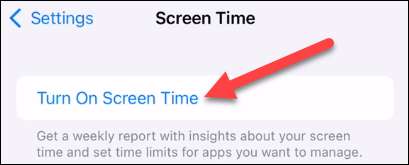 [dix]
Une pop-up apparaîtra avec des informations sur ce que vous pouvez faire avec l'heure de l'écran. Appuyez sur "Continuer".
[dix]
[dix]
Une pop-up apparaîtra avec des informations sur ce que vous pouvez faire avec l'heure de l'écran. Appuyez sur "Continuer".
[dix]
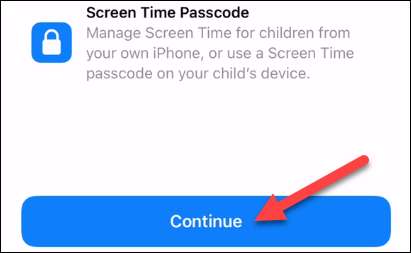 [dix]
Ensuite, vous pouvez choisir si c'est votre iPhone ou votre iPhone de votre enfant. Pour ce guide, nous nous concentrons sur la vérification de votre propre temps.
[dix]
[dix]
Ensuite, vous pouvez choisir si c'est votre iPhone ou votre iPhone de votre enfant. Pour ce guide, nous nous concentrons sur la vérification de votre propre temps.
[dix]
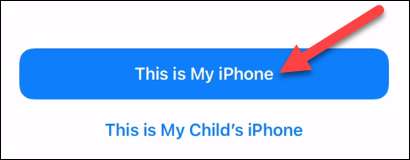 [dix]
L'utilisation de l'heure d'écran n'est enregistrée que lorsque vous vous inscrivez à la fonctionnalité. Vous ne serez pas en mesure de visualiser rétroactivement les données de temps d'écran passé. Cependant, une fois que vous utilisez votre téléphone pendant un moment, vous verrez des données dans le tableau. Appuyez sur "Voir toutes les activités" pour une ventilation plus profonde.
[dix]
[dix]
L'utilisation de l'heure d'écran n'est enregistrée que lorsque vous vous inscrivez à la fonctionnalité. Vous ne serez pas en mesure de visualiser rétroactivement les données de temps d'écran passé. Cependant, une fois que vous utilisez votre téléphone pendant un moment, vous verrez des données dans le tableau. Appuyez sur "Voir toutes les activités" pour une ventilation plus profonde.
[dix]
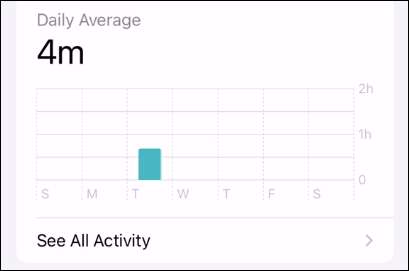 [dix]
Ici, vous verrez les applications qui prennent cette heure d'écran.
[dix]
[dix]
Ici, vous verrez les applications qui prennent cette heure d'écran.
[dix]
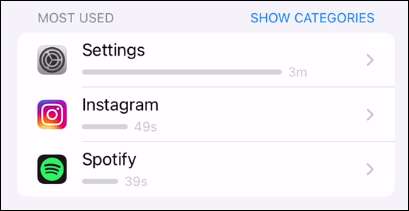 [dix]
C'est tout ce qu'on peut en dire. C'est un moyen rapide et facile d'avoir un aperçu de la manière dont vous utilisez votre téléphone. Ces chiffres peuvent être surprenants pour certaines personnes. Il y a
beaucoup plus tu peux faire
avec heure d'écran aussi.
[dix]
EN RELATION:
Comment utiliser et configurer l'heure de l'écran sur votre iPhone ou votre iPad
[dix]
C'est tout ce qu'on peut en dire. C'est un moyen rapide et facile d'avoir un aperçu de la manière dont vous utilisez votre téléphone. Ces chiffres peuvent être surprenants pour certaines personnes. Il y a
beaucoup plus tu peux faire
avec heure d'écran aussi.
[dix]
EN RELATION:
Comment utiliser et configurer l'heure de l'écran sur votre iPhone ou votre iPad






